Word使用技巧-给不同页面设置不同页眉、页脚
1、双击页眉处,进入对页眉的编辑状态。
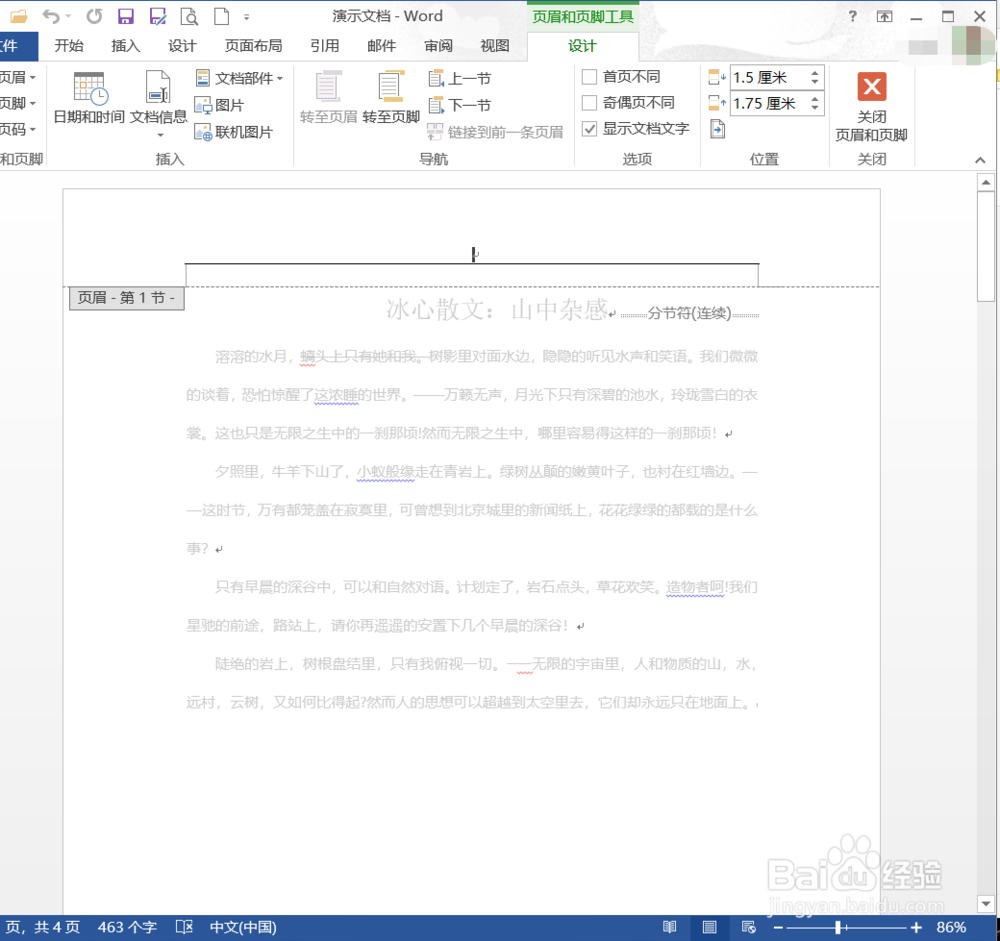
2、在这里为页眉添加内容,添加完成后,双击页面空白处即可退出页眉编辑状态。
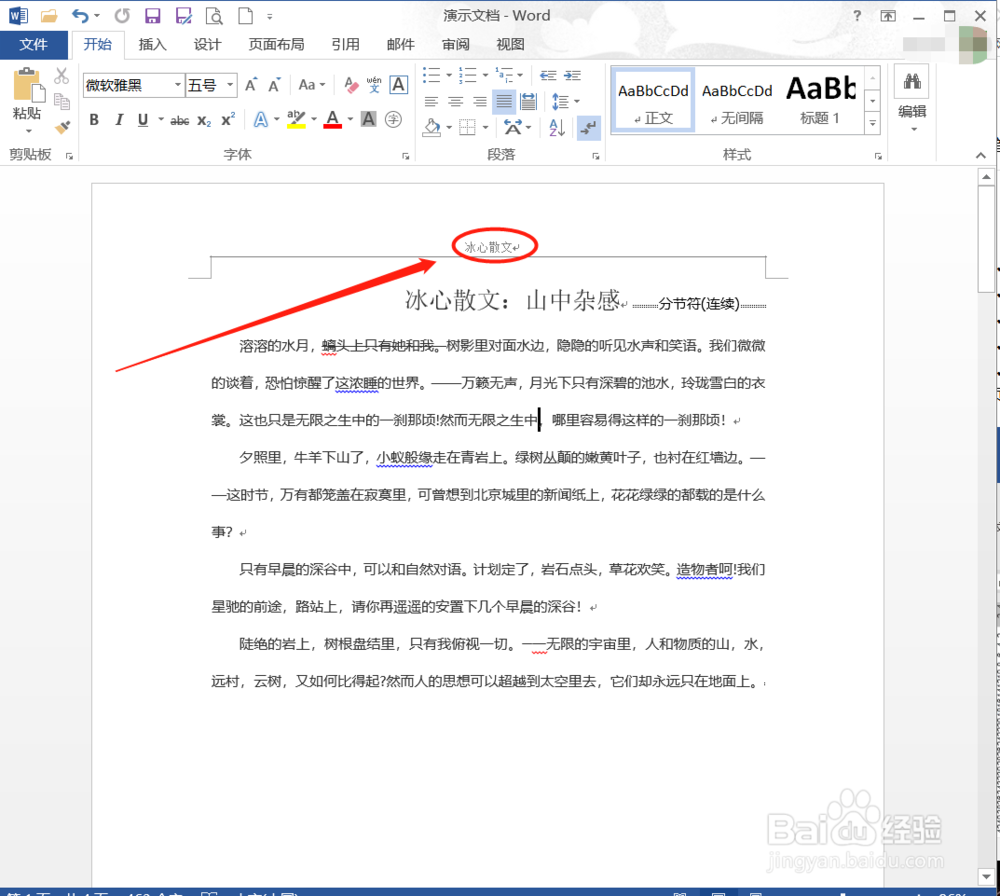
3、把光标定位到该页面(针对多页面同理设置)底部,切换到【页面布局】功能区下的【页面设置】区域,在【分隔符】下拉菜单中点击【下一页】。

4、我在这里设置了【显示所有格式标记】,在设置之后会有显示,便于编辑。
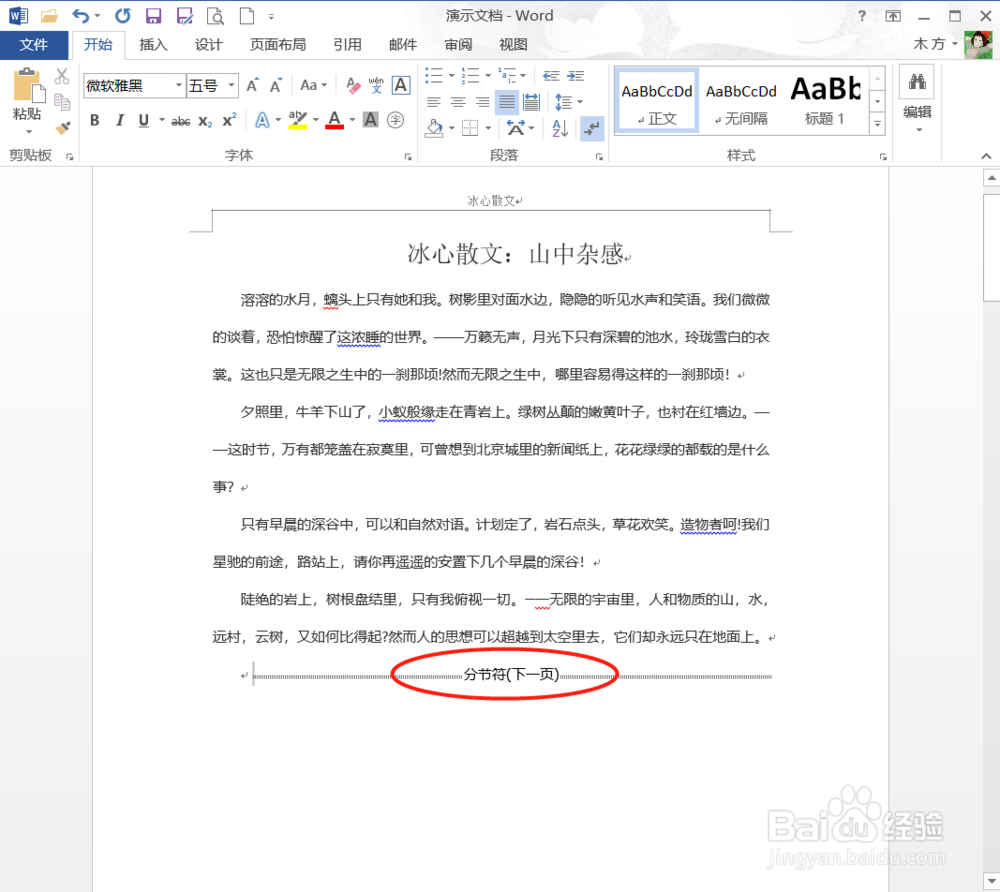
5、双击下一页的页眉位置,进入页眉编辑状态。在前面设置了分节,我们还没有做出更改,这里显示的页眉设置是【与上一节相同】。
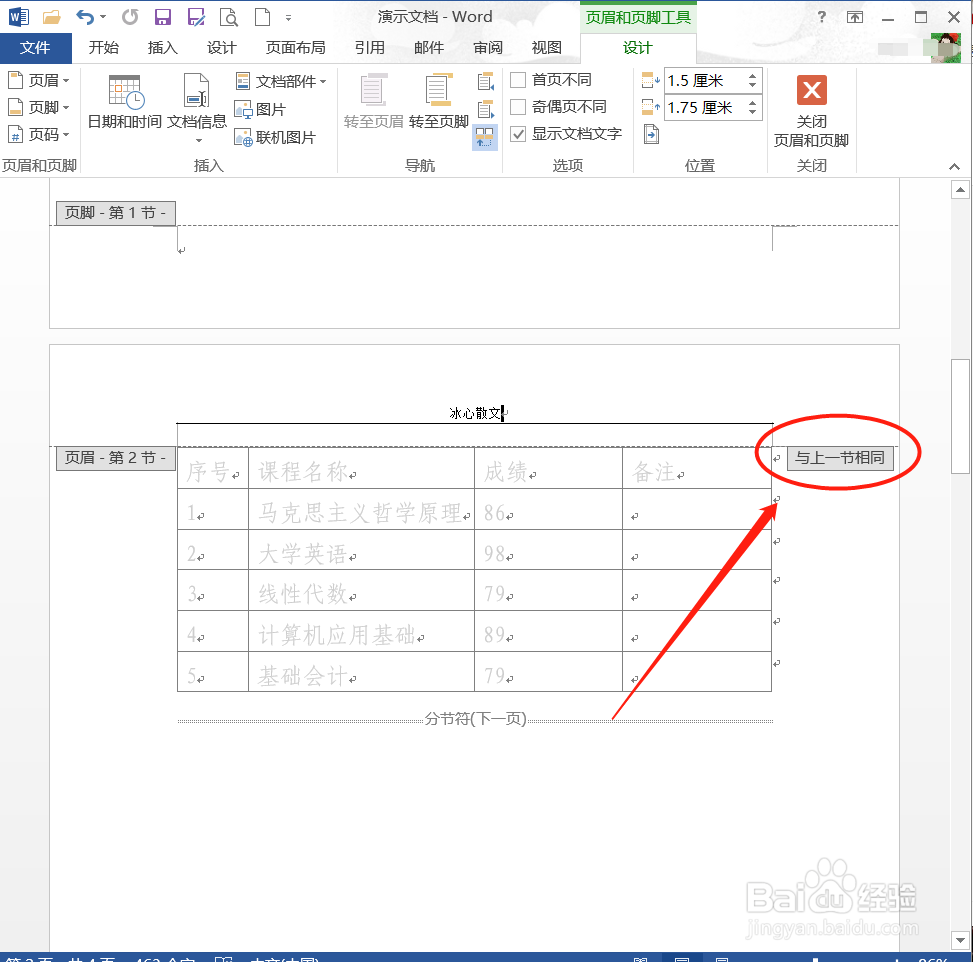
6、在双击页眉之后在功能区就会出现【页眉和页脚工具】-【设计】区域,在【导航】中点击【链接到前一条页眉】,即可实现修改该页面页眉内容而不影响之前的页眉内容。后面的页眉修改可以此类推。
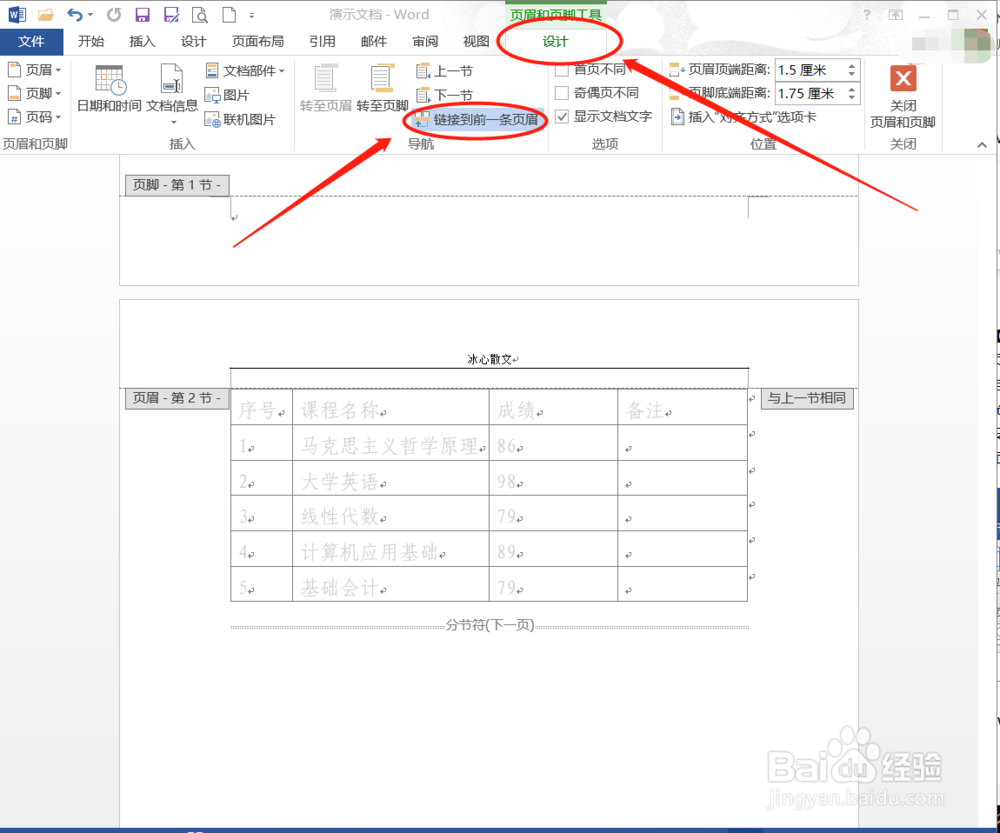
7、对页脚内容的修改同理。
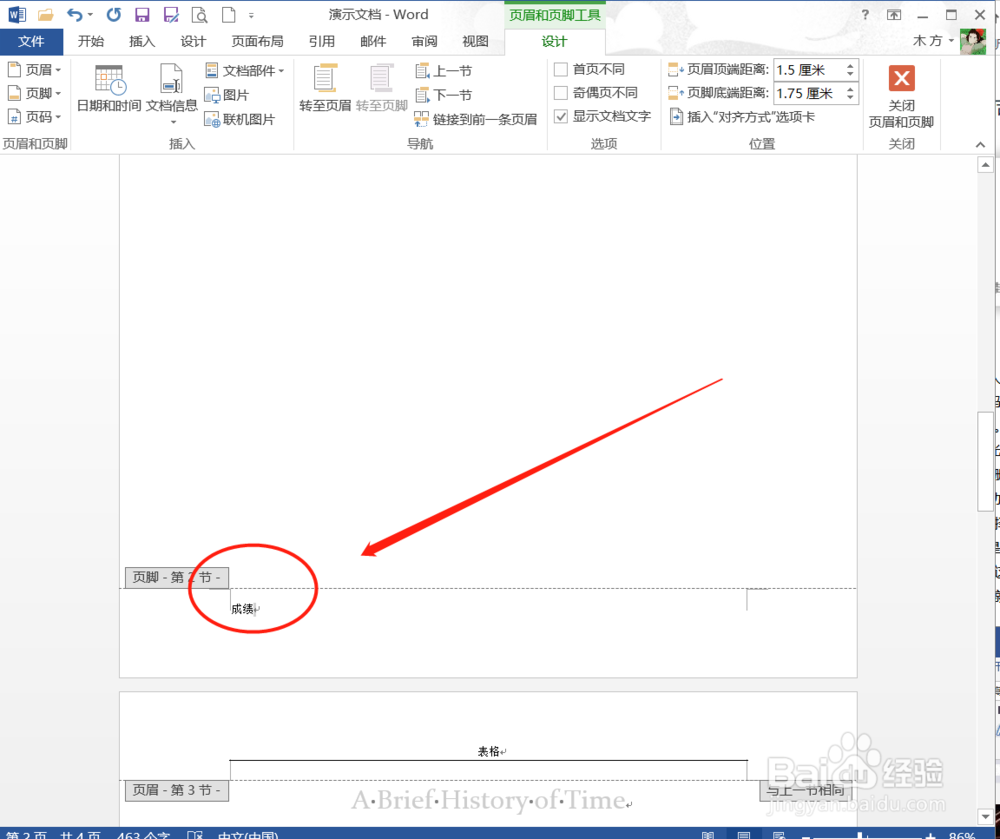
声明:本网站引用、摘录或转载内容仅供网站访问者交流或参考,不代表本站立场,如存在版权或非法内容,请联系站长删除,联系邮箱:site.kefu@qq.com。
阅读量:177
阅读量:52
阅读量:31
阅读量:136
阅读量:131